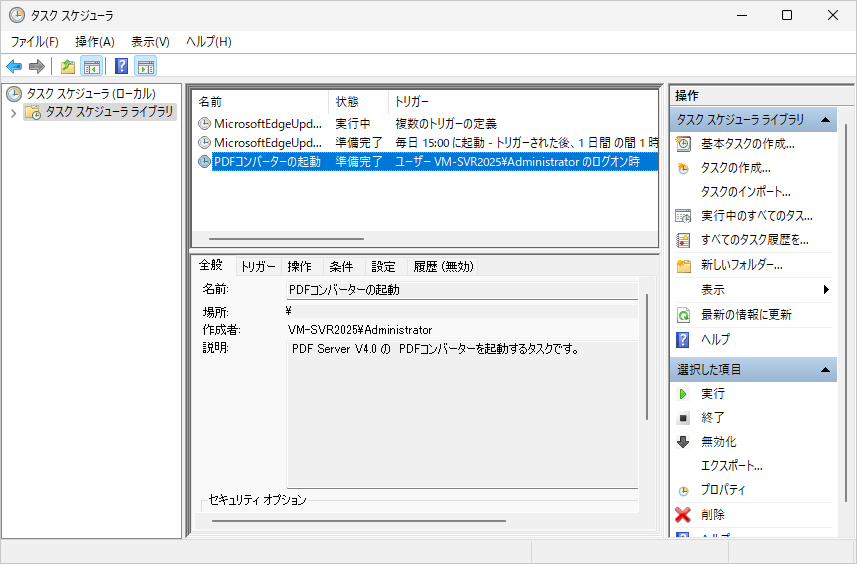PDFコンバーターについて
PDFコンバーター(PDFConverter.exe)は、Microsoft Officeを用いたOffice文書のPDFファイルへの変換や一太郎などのアプリケーション文書ファイルをPDFファイルに変換する際に使用する常駐ソフトウェアです。Microsoft Office文書やその他のアプリケーションの文書ファイルを変換する際に利用されます。また、PDFコンバーターは、その動作中にスクリーン上に表示されるダイアログへの自動応答機能を有しています。そのため、コンピュータにログオンする際に自動的に起動するよう、そのショートカットファイルが「スタートアップ」フォルダに登録されます。
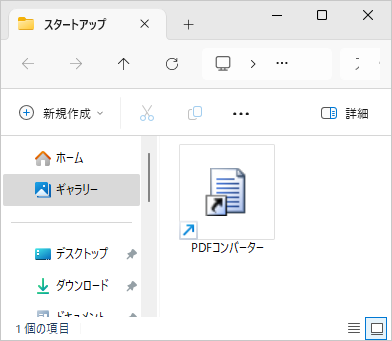
通常使用する場合には、このままでも構いませんが、以下に示す状況ではPDFコンバーターの起動方法を手動で変更する必要があります。
ここでは、それぞれの状況に応じたPDFコンバーターの起動方法の変更方法について説明します。
オフィス変換(Office使用)/アプリケーション変換を行わない場合
PDFコンバーターはMicrosoft Officeや各種アプリケーションの文書ファイルをPDFファイルに変換するための常駐ソフトウェアです。従って、オフィス変換(Office使用)/アプリケーション変換を行わない場合には、PDFコンバーターは必要ありません。
PDF Serverのインストーラは、インストールの際にPDFコンバーターのショートカットファイルを全ユーザー共通の「スタートアップ」フォルダ
%ProgramData%¥Microsoft¥Windows¥Start Menu¥Programs¥Startup
に作成します。
PDFコンバーターが必要ない場合は、スタートアップフォルダからショートカットファイルを削除することで次回からログオン時に自動起動されなくなります。
PDFコンバーターのショートカットファイルをスタートアップから削除するには、
- Windowキー+Rを押して、「ファイル名を指定して実行」画面を表示します。
- 表示される「ファイル名を指定して実行」画面の「名前」フィールドに「shell:common startup」と入力した後、「OK」ボタンをクリックします。
- 全ユーザー共通の「スタートアップ」フォルダが開きます。
このフォルダ内のPDFコンバーターのショットカットファイルを削除します。
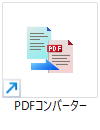
|
TIPS |
|
現在のユーザーの「スタートアップ」フォルダを開く場合には、コマンド「shell:startup」と入力します。 |
リモートデスクトップによる遠隔操作を行う場合
PDFコンバーターは、製品の仕様上、1台のコンピュータ上で1つだけ起動し常駐させておく必要があります。インストール後の初期状態ではスタートアップによりログオン時に起動されるように設定されます。リモートデスクトップを利用せず、コンソールから直接操作する分には初期設定で問題ありませんが、リモートデスクトップによってネットワーク上の端末がログオンする場合、既に起動しているのとは別のPDFコンバーターを起動しようとして多重起動の警告メッセージが表示されます。
これを回避するには、「タスク スケジューラ(タスク)」にPDFコンバーターを登録する事で解決します。
以下にタスクの設定方法を説明します。
1. タスク スケジューラへ登録する前に「オフィス変換(Office使用)/アプリケーション変換を行わない場合」を参照して、スタートアップフォルダからPDFコンバーターのショートカットを削除しておきます。
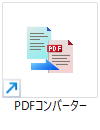
- Windowsキー+Rキーを押下して、「ファイル名を指定して実行」画面を表示します。
- 「名前」フィールドに「taskschd.msc /s」と入力した後、「OK」ボタンを押下してタスク スケジューラを起動します。
- タスク スケジューラが起動したら、一番右のペインにある「基本タスクの作成…」をクリックします。
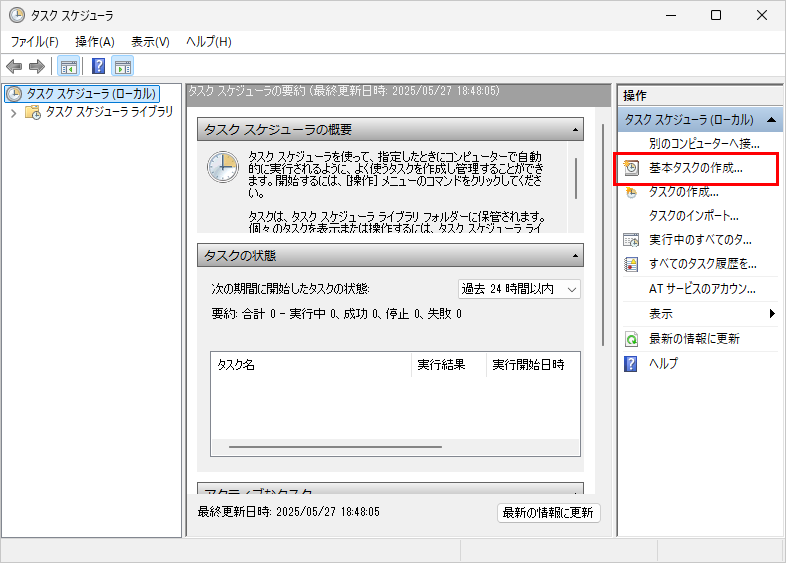
- 以下のようなウィンドウが表示されるので、「名前」と「説明」を自分が分かりやすいユニークなものを入力します。
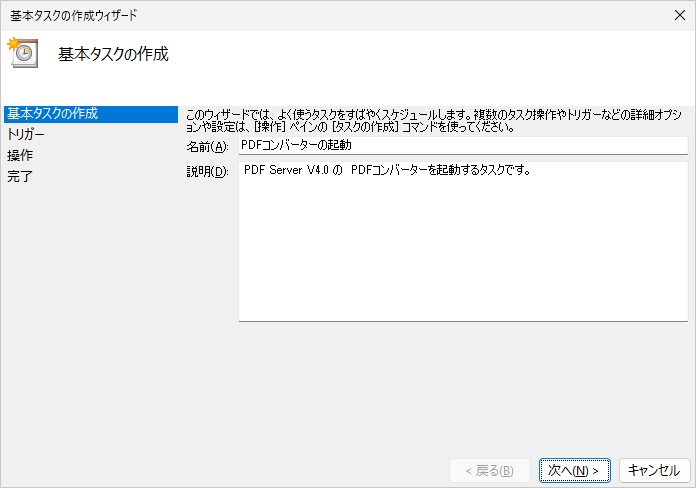
入力内容に関しては任意の内容で構いません。入力後、「次へ」ボタンをクリックします。 - 以下のようなウィンドウが表示されるので、「ログオン時」を選択して、「次へ」ボタンをクリックします。
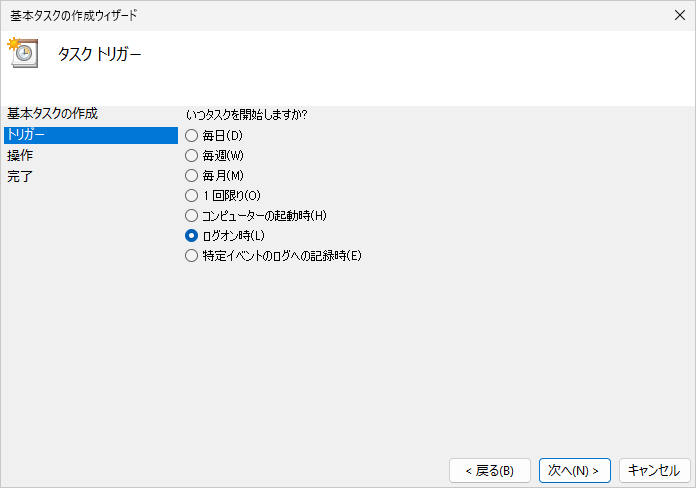
- 以下のようなウィンドウが表示されるので、「プログラムの開始」を選択して、「次へ」ボタンをクリックします。
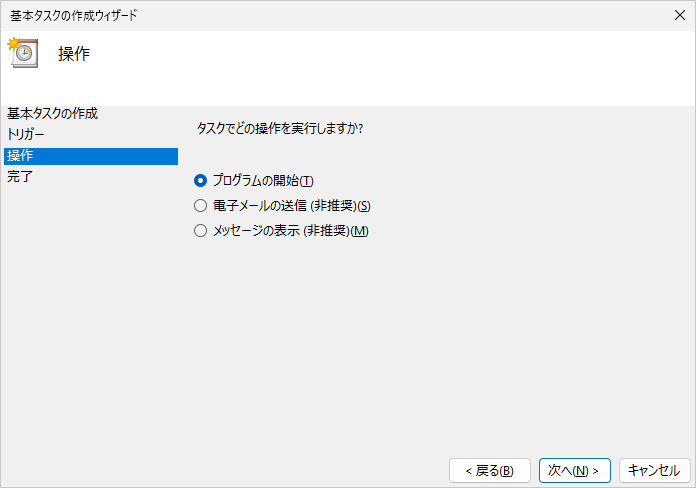
- 以下のようなウィンドウが表示されるので、「プログラム/スクリプト」を入力、または参照して「次へ」ボタンをクリックします。他の項目は入力しません。
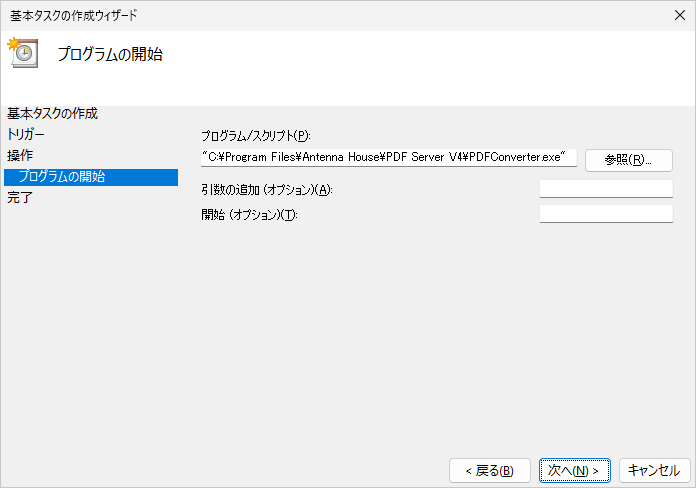
インストール先フォルダを変更していなければ、PDFコンバーターが保存されているパスは以下の通りです。パス名にスペースが入っているので、入力時にはダブルクォーテーション(“)で囲む必要があります。注意して下さい。(「参照…」ボタンをクリックして表示される画面を用いてファイルを選択した場合は自動的に付加されます。)
C:¥Program Files¥Antenna House¥PDF Server V4¥PdfConverter.exe - 以下のようなウィンドウが表示されます。
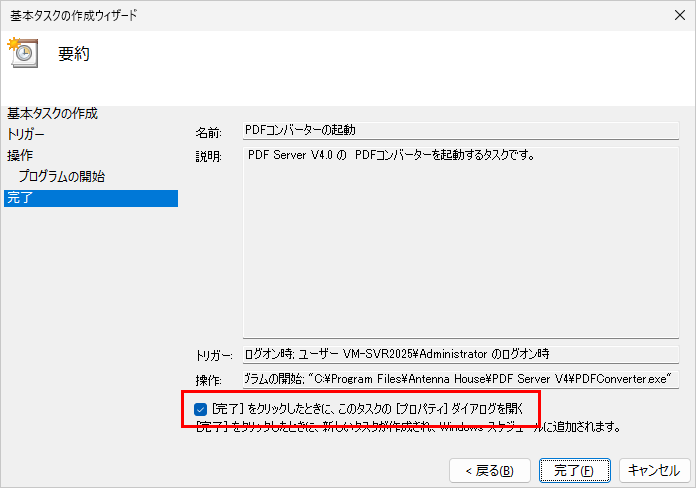
「[完了]をクリックしたときに、このタスクの[プロパティ]ダイアログを開く」にチェックを入れて、「完了」ボタンをクリックします。 - 以下のようなウィンドウが表示されます。
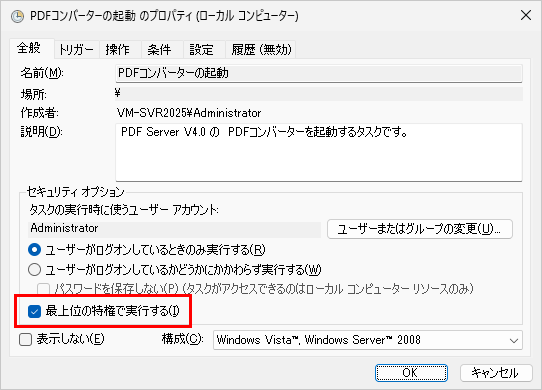
「最上位の特権で実行する」にチェックを入れます。 - 「条件」タブをクリックし、「コンピュータをAC電源で使用している場合のみタスクを開始する」のチェックを外します。
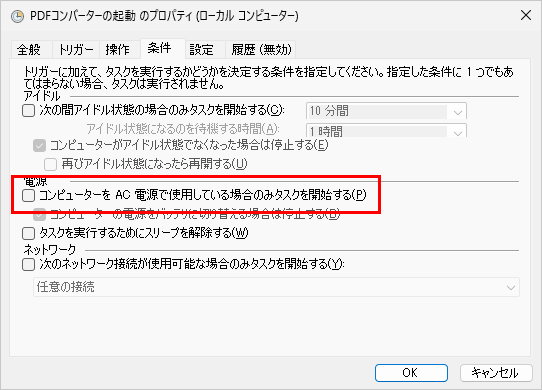
- 「設定」タブをクリックし、「タスクを要求時に実行する」以外の項目のチェックを外して、「OK」ボタンをクリックします。
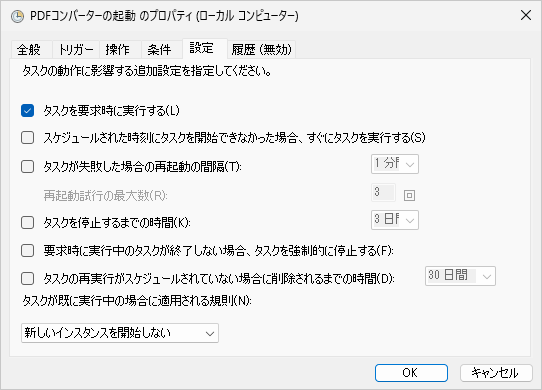
- タスクスケジューラのメイン画面に戻って一番左のペイン内の「タスク スケジューラ ライブラリ」をクリックし、中央のペインに作成したタスクがあることを確認します。